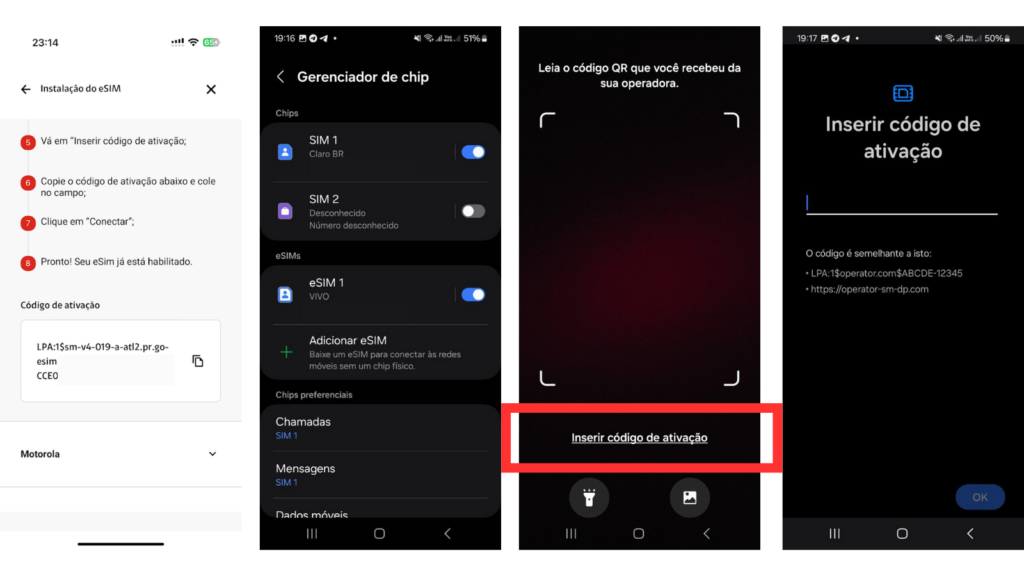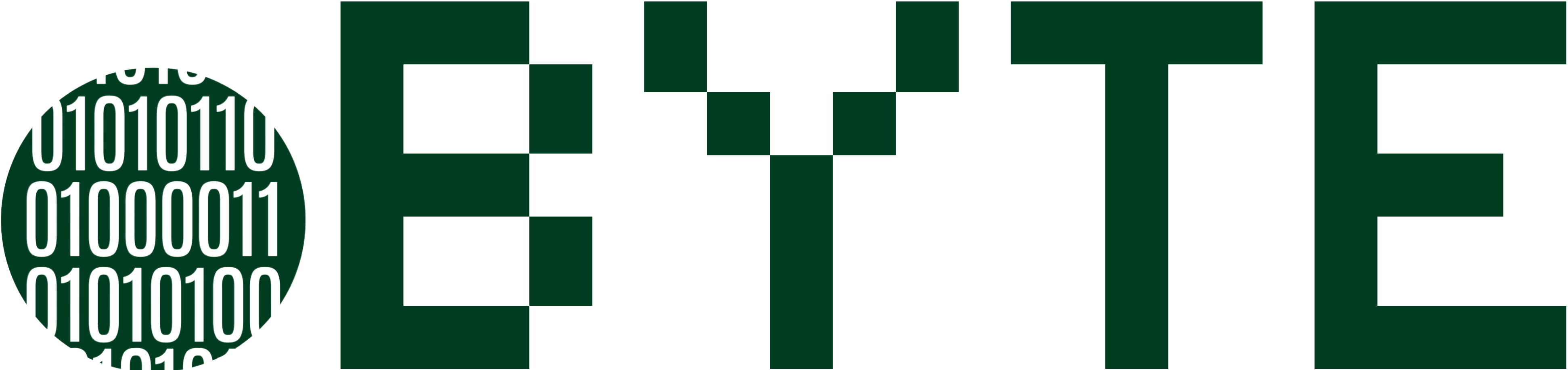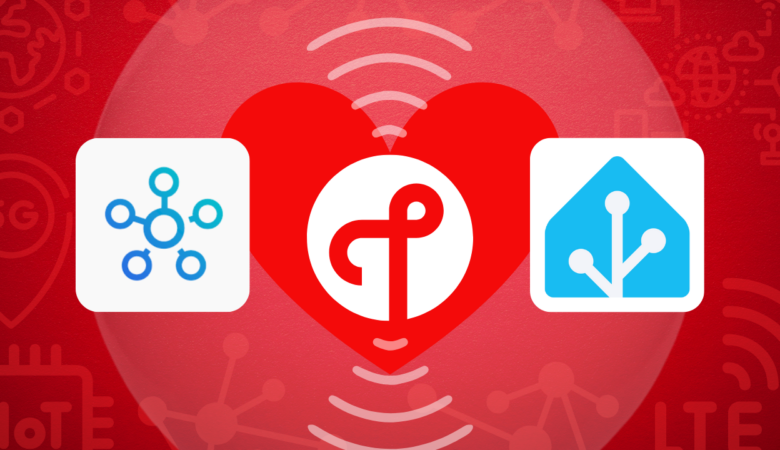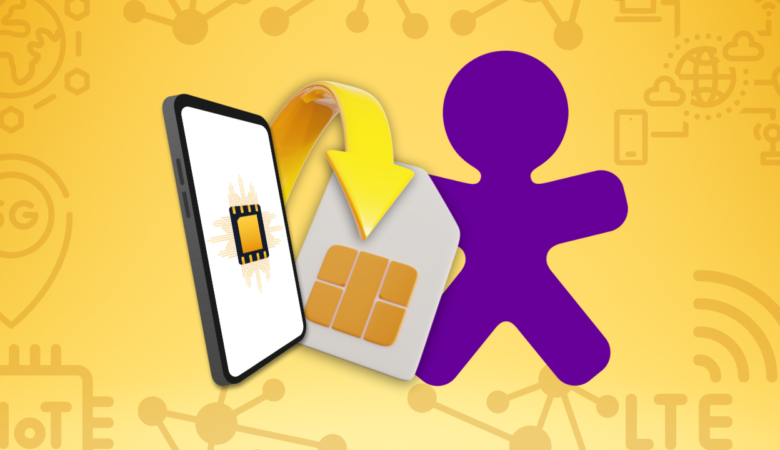A Claro foi a primeira operadora do Brasil a suportar a funcionalidade de conversão de SIM card físico em eSIM através dos menus do próprio iOS, todavia tal funcionalidade ainda era limitada à utilização apenas em dispositivos iPhone.
Felizmente, após meses de espera, a Claro finalmente mudou seus planos e, assim como a Vivo, passou a suportar a migração de eSIMs através do app Minha Claro, disponível também para usuários do sistema operacional do Google.
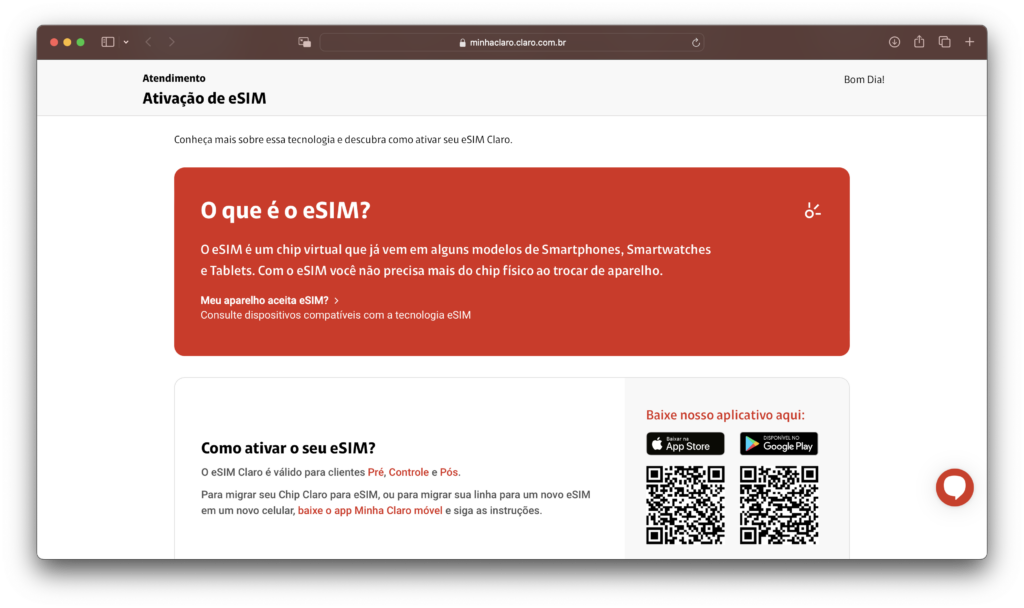
A migração por meio do aplicativo móvel traz mais agilidade e segurança, pois mesmo sem o chip físico em mãos, você pode resgatá-lo facilmente e ter acesso à sua linha em segundos.
Se você está interessado em testar o novo sistema de conversão de SIM card para eSIM da Claro, basta seguir o tutorial, com versões para iPhone (através do menu nativo do iOS) e Android, através do aplicativo.
Conversão para iPhones
Pré-requisitos
Para realizar a conversão em eSIM de um celular da maçã, você precisará se certificar dos seguintes pontos:
- Ter um chip funcionando e instalado no celular;
- iPhone atualizado com a versão 17.2 ou superior;
- Estar conectado a uma rede Wi-Fi.
Iniciando a Migração
Caso você atenda a todos os três pré-requisitos, abra o aplicativo de configurações (Ajustes) e vá na opção “Celular“, que deverá estar logo abaixo de Wi-Fi e Bluetooth. Se você possuir mais de uma linha instalada no iPhone, selecione a linha da Claro que deseja migrar.
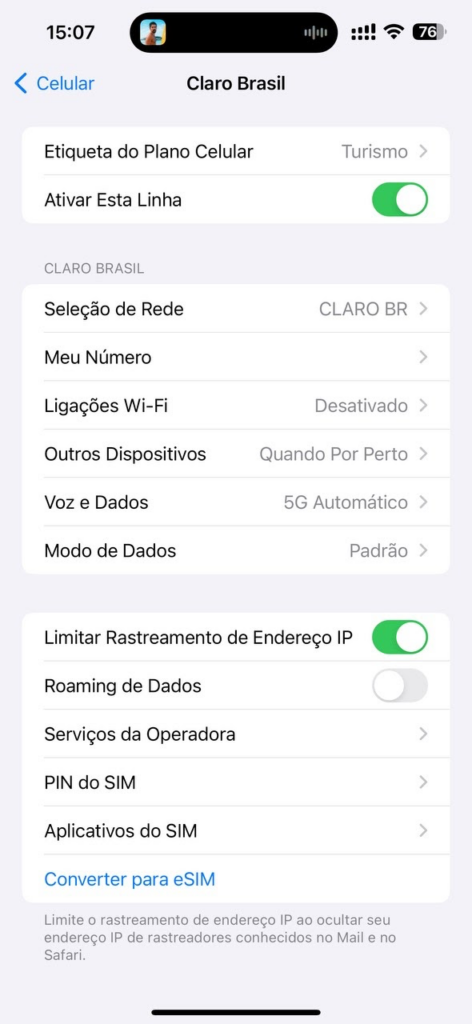
Se a opção não estiver aparecendo no seu aplicativo, infelizmente a funcionalidade pode não estar disponível para você no momento e a migração deverá ser feita através do app Minha Claro ou em uma loja da operadora.
Em seguida, o iOS exibirá algumas informações sobre a linha que deseja migrar, tal como o número. Confirme, utilizando FaceID ou TouchID.
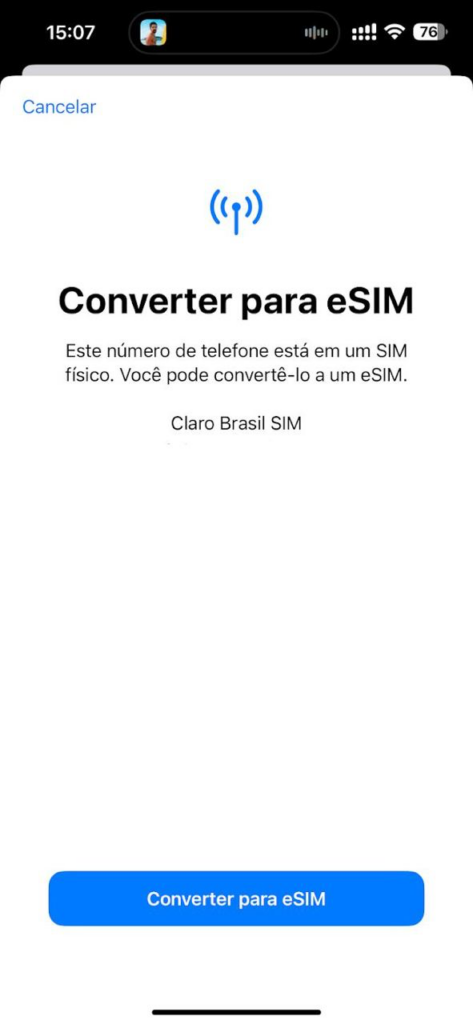
Migração através do Minha Claro – Compatível com Androids
Além da migração facilitada através dos Ajustes do iOS, ainda há a possibilidade de efetuar a conversão para eSIM através aplicativo Minha Claro, que está disponível inclusive para Android ou para casos que você não tem mais acesso ao chip nativo.
Pré-requisitos
Para realizar a conversão em eSIM utilizando o aplicativo oficial da Claro, o Minha Claro, você precisará se certificar dos seguintes pontos:
- Ter o aplicativo Minha Claro instalado e atualizado;
- Ser o titular da linha (para a validação biométrica);
- RG ou CNH (para casos que a validação biometria possa exigir);
- Estar conectado a uma rede Wi-Fi.
- Nesse momento, apenas clientes Pós-pago são capazes de fazer tal alteração através do app.
Iniciando a migração
Abra o aplicativo Minha Claro e faça login com seu usuário e senha, se necessário. Na tela inicial, localize a seção Navegação Fácil e toque no botão eSIM. Caso a opção não esteja visível, selecione Mostrar todas as funcionalidades. Se mesmo assim a opção não aparecer, é possível que você ainda não seja elegível para realizar a troca de eSIM pelo aplicativo.
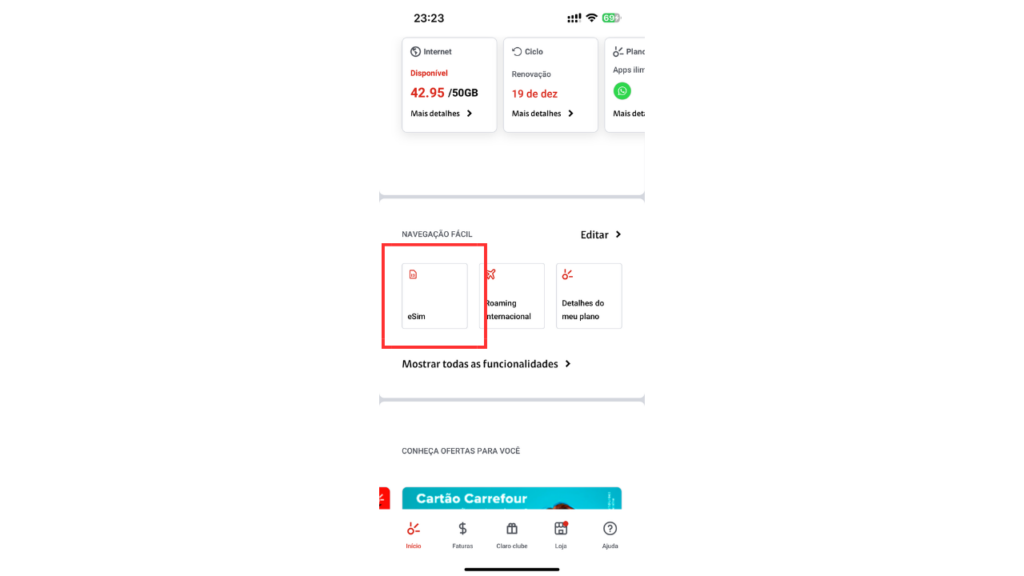
O aplicativo exibirá uma tela listando todas as linhas disponíveis para gerenciamento, ou seja, aquelas que podem ser migradas para eSIM. Selecione a linha desejada para iniciar o processo.
Se você estiver migrando de um chip físico para eSIM, será direcionado diretamente para o processo de biometria. Porém, se já utiliza um eSIM, verá uma tela perguntando se deseja Gerar um novo eSIM ou apenas Instalar o eSIM.
• Gerar um novo eSIM: Use essa opção caso esteja trocando de aparelho ou enfrentando problemas com sua linha, já que o eSIM da Claro é vinculado ao dispositivo.
• Instalar o eSIM: Essa opção serve para reinstalar o eSIM no mesmo aparelho onde ele já estava configurado anteriormente.
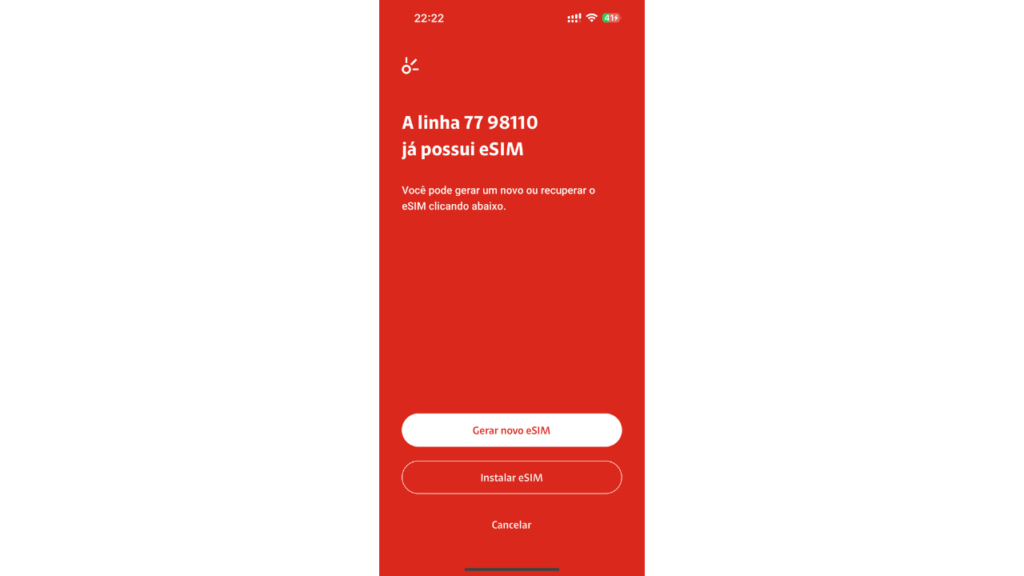
Em seguida, inicie a biometria tirando uma foto do rosto. Pode ser solicitado também o envio de uma foto do seu documento de identidade durante o processo.
Após a aprovação da biometria, será exibido um questionário perguntando onde você deseja instalar o eSIM. Se optar por instalar no mesmo aparelho, o processo será concluído automaticamente, seguindo o fluxo do sistema operacional do dispositivo.
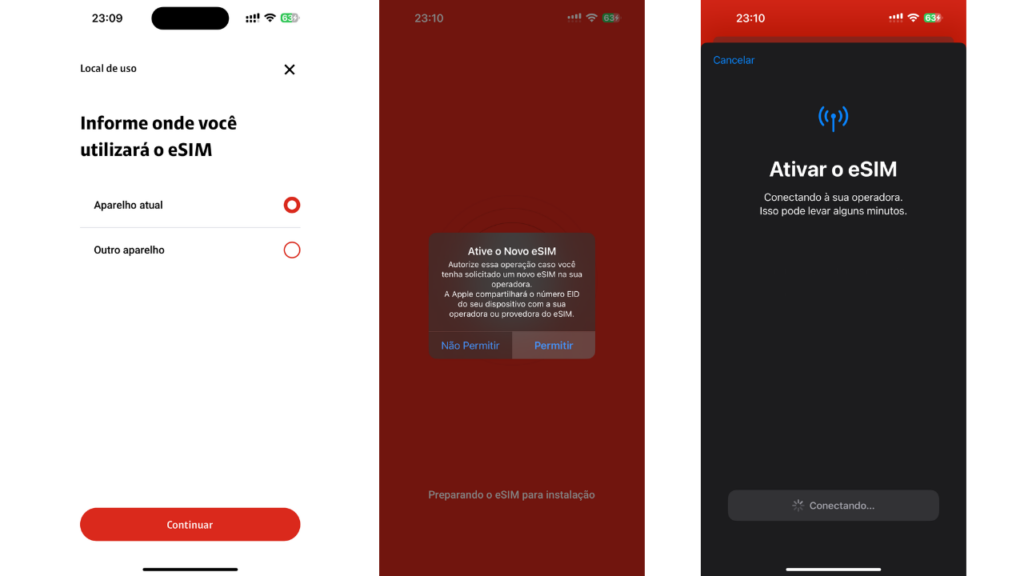
Caso você receba uma mensagem de erro ou escolha instalar o eSIM em outro celular, diferente daquele em que o Minha Claro está instalado, será necessário realizar a instalação manual.
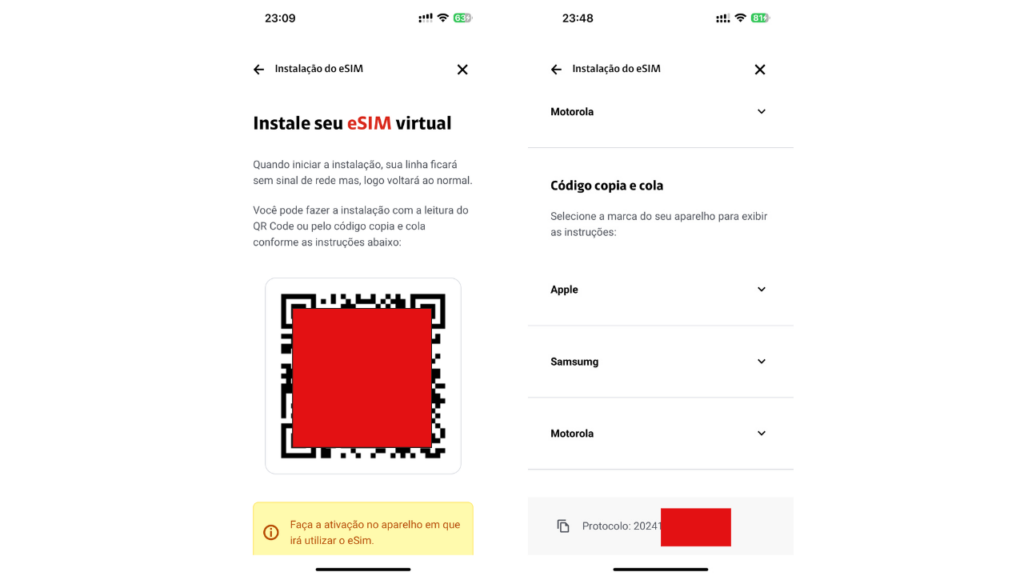
Instalação manual
Esse método é igualmente simples. O aplicativo fornecerá um código QR ou um código alfanumérico, que você poderá copiar e inserir nas configurações do seu telefone, seguindo as instruções específicas do sistema operacional do dispositivo.
iPhones
Abra o aplicativo Ajustes no seu telefone, vá até a opção Celular e selecione Adicionar eSIM. Toque em Usar QR Code, mesmo que prefira utilizar o código alfanumérico fornecido. Em seguida, escolha a opção Inserir Detalhes Manualmente, localizada no canto inferior da tela.
Na tela seguinte, insira o endereço SM-DP+ e o Código de Ativação que você recebeu pelo aplicativo Minha Claro para concluir a configuração do eSIM.
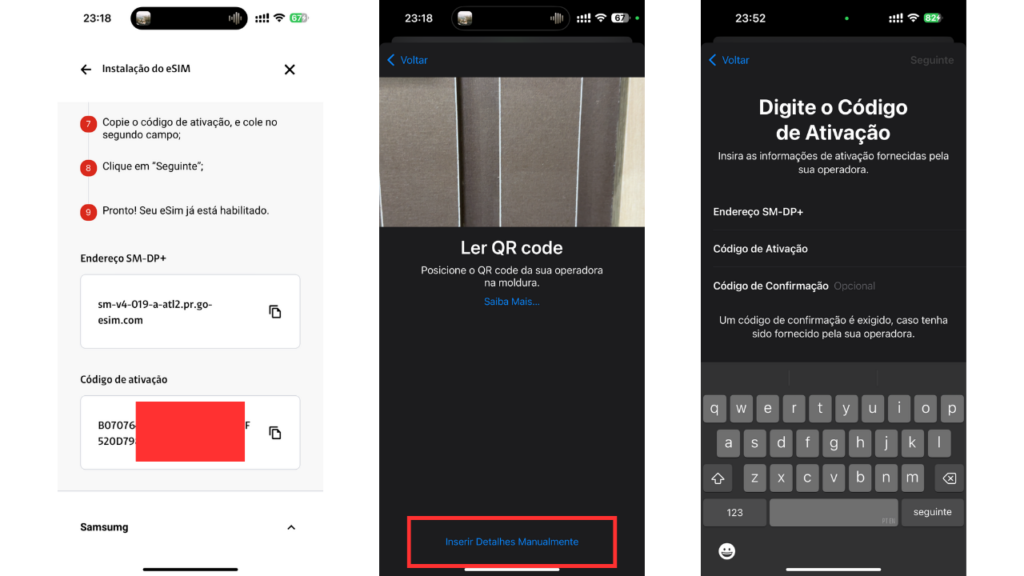
Celulares da Samsung
Em telefones Galaxy, da Samsung, abra o aplicativo Configurações, vá até Conexões e selecione Gerenciador de Chip. Toque em Adicionar eSIM para acessar a tela de configuração, onde você terá a opção digitalizar o código QR ou inserir os dados manualmente.
Na tela de inserção do código de ativação, cole o código fornecido pelo aplicativo Minha Claro, localizado na seção específica para dispositivos Samsung. Lembre-se de que o código disponibilizado para iPhones é diferente do utilizado em telefones Samsung.